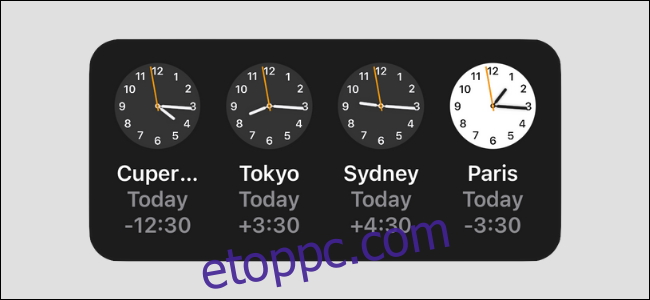Ha távolról dolgozik, vagy ha barátai vagy családtagjai egy másik országban élnek, fontos tudni, hogy mennyi az idő az egyes időzónák között. Az iPhone kezdőképernyőjén található világóra (vagy időzóna) widget ezt sokkal könnyebbé teszi.
A következő lehetőségeket részesítjük előnyben:
Világóra widget: Ez a beépített widget csak analóg és meglehetősen egyszerű, de elvégzi a munkát.
Widgetsmith: Ez a népszerű widget-készítő segédprogram Világóra funkcióval rendelkezik, amely több helyen digitális formátumban mutatja az időt. Ez is rendkívül testreszabható.
Világóra idő widget: Ez nagyszerű az időzóna-konverzióhoz. Minden helyhez vizuális idővonal is tartozik, így tudni fogja, hogy egy adott helyen nappal, éjszaka vagy másnap van-e.
A widgetek iPhone kezdőképernyőjéhez adásának folyamata minden alkalmazásnál ugyanaz (erről később). Először állítsunk be egy widgetet minden fent említett alkalmazásból.
Tartalomjegyzék
A Világóra Widget testreszabása
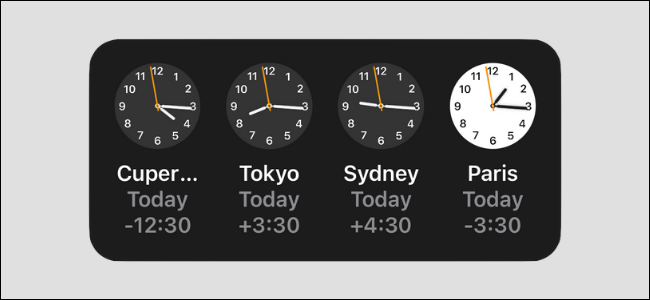
Ha már használja a Világóra funkciót az Apple Óra alkalmazásában, akkor kész! Ha nem, nyissa meg az „Óra” alkalmazást, és lépjen a „Világóra” fülre.
Itt érintse meg a plusz jelet (+) a jobb felső sarokban.
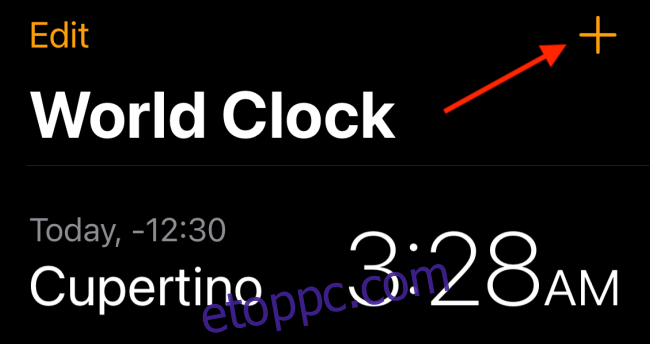
Most keressen és adjon hozzá egy helyet.
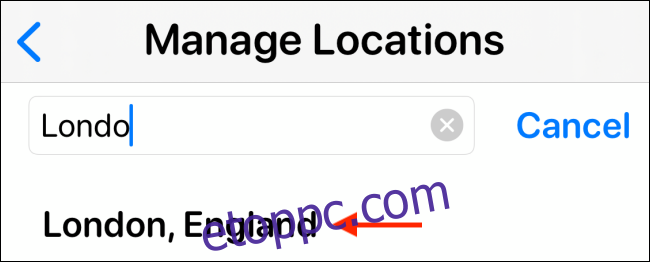
Addig ismételje ezt a folyamatot, amíg minden kívánt helyet fel nem adott a Kezdőképernyőn. Most már csak a widget hozzáadása van hátra.
Testreszabhatja a Widgetsmith világóra widgetet
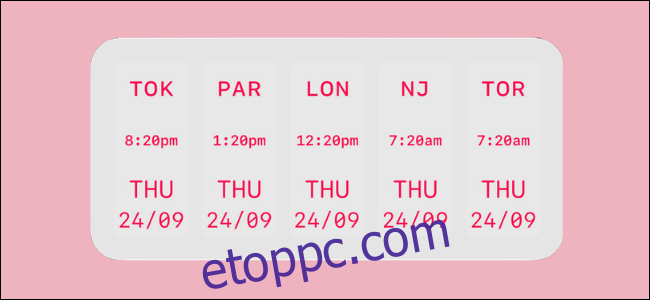
Widgetsmith egy egyedi widget-készítő, több sablonnal naptárak, emlékeztetők, fényképek és igen, világóra számára.
Mielőtt személyre szabhatna egy modult, először helyeket kell hozzáadnia. Ehhez nyissa meg a Widgetsmith alkalmazást, koppintson az „Eszközök” fülre, majd a „Világidő” elemre.
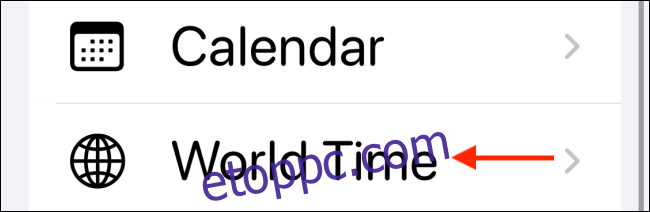
Itt érintse meg a „Helyek szerkesztése” elemet.
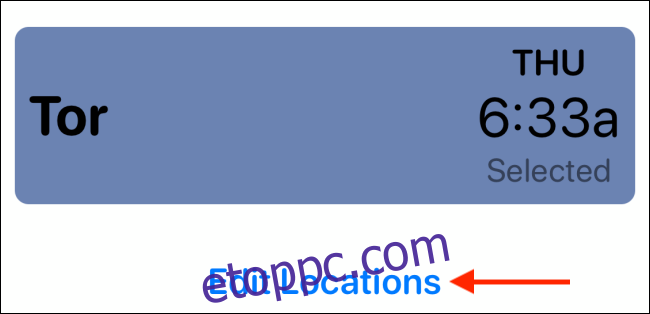
Ezután keressen és adjon hozzá helyeket.
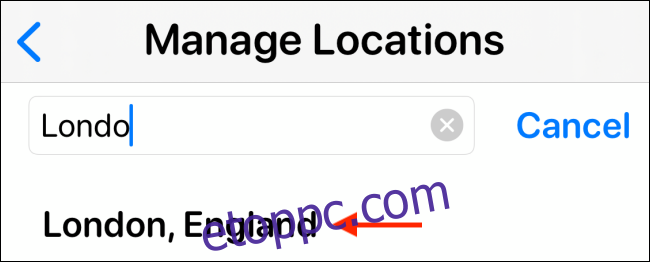
Miután az összes helyet hozzáadta, lépjen a „Saját widgetek” szakaszba a widget létrehozásához és testreszabásához. Itt találhat előre elkészített widgeteket kicsi, közepes és nagy méretben (a példánkban a közepeset választottuk). Hozzáadhat vagy kiválaszthat egy widgetet a testreszabáshoz.
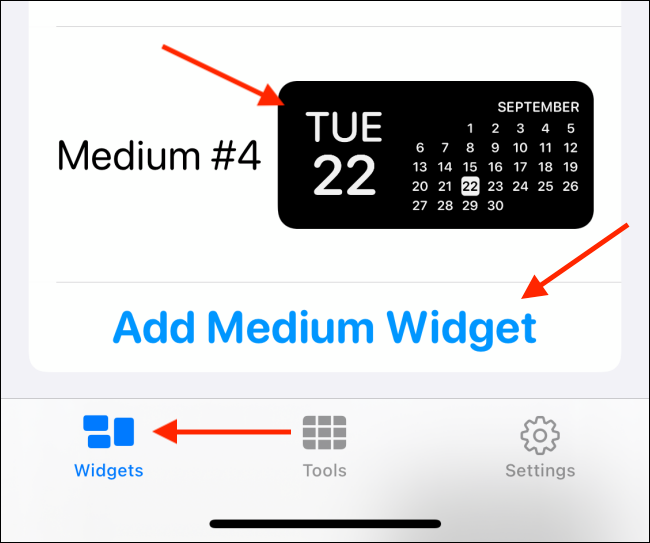
Érintse meg a widget előnézetét a szerkesztéséhez.

A „Stílus” részben érintse meg az „Idő a helyeken” elemet.
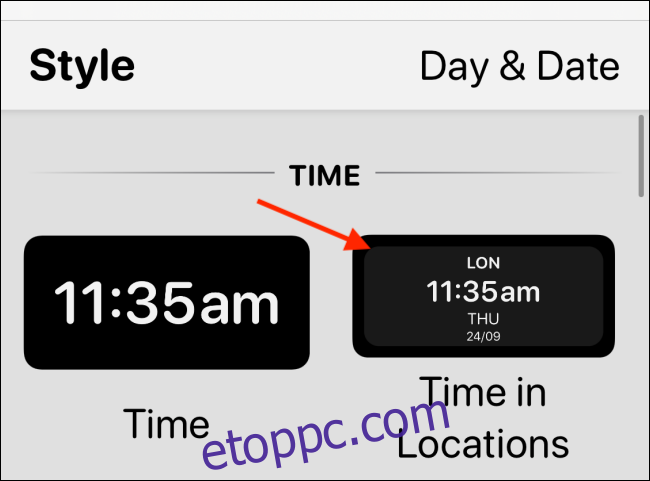
A „Helyek” részben válassza ki az összes helyet, amelyet meg szeretne jeleníteni a widgetben.
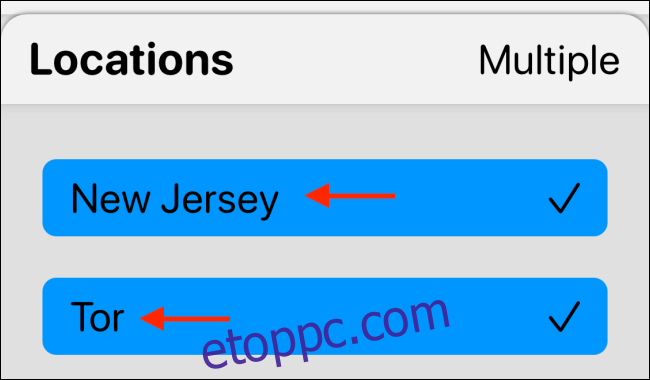
Ezután válassza ki a kívánt beállításokat a „Betűtípus”, „Színszín”, „Háttérszín” és „Szegély színe” szakaszból a widget testreszabásához. Ha végzett, érintse meg a Vissza nyilat.
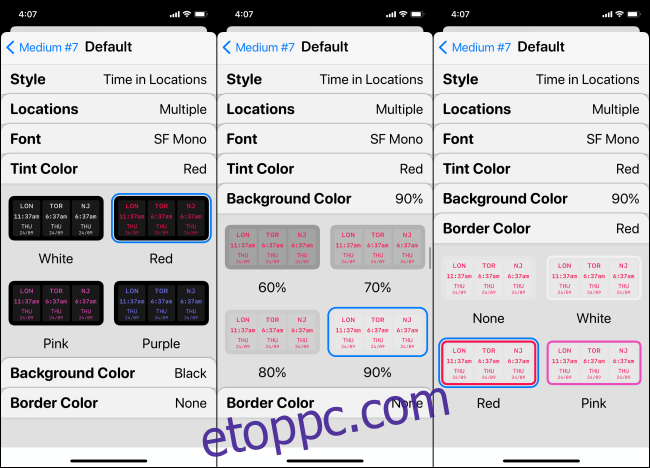
Felül átnevezheti a widgetet, majd koppintson a „Mentés” gombra.
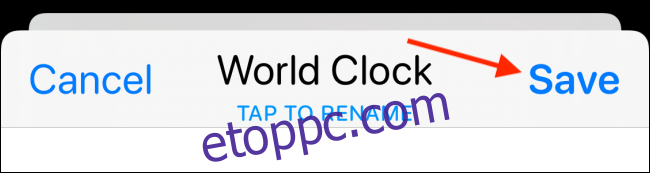
Testreszabhatja a Világóra idő widgetet
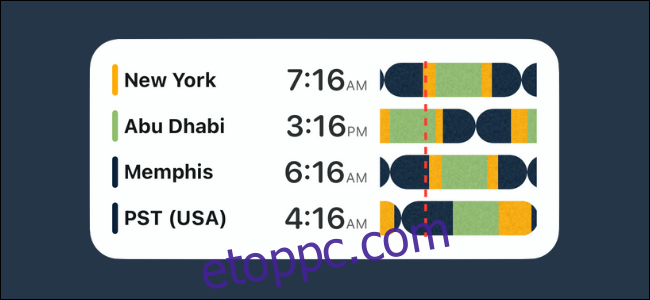
A Világóra idő widget alkalmazás hasonló az Óra alkalmazáshoz. Hozzáadhatja és figyelemmel kísérheti az időt a világ különböző helyein. Az alapvető Light és Dark témákat az ingyenes verzió tartalmazza. Azonban havi 99 centért hozzáférhet egy élő időzóna-átalakítóhoz és különféle témákhoz is.
A kezdéshez nyissa meg a „World Clock Time Widget” alkalmazást, majd érintse meg a pluszjelet (+) a jobb felső sarokban.
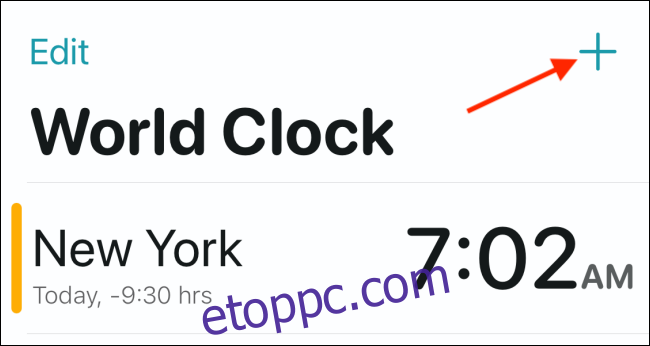
Keressen meg és válassza ki az összes helyet, amelyet hozzá szeretne adni a világórához.
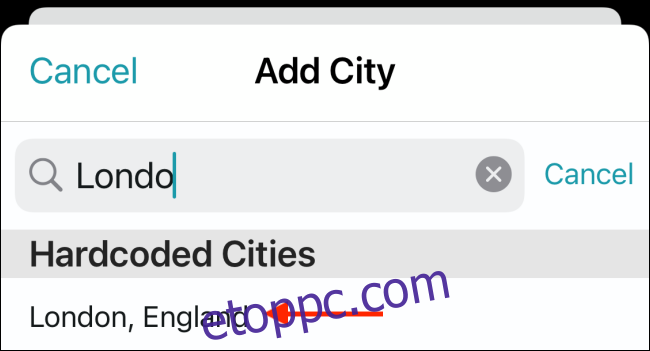
Érintse meg a fogaskerék ikont a „Beállítások” megnyitásához, és módosítsa az óra formátumát.
Widget hozzáadása az iPhone kezdőképernyőjéhez
Most, hogy létrehozta a widgetet, ideje felvenni azt iPhone készüléke kezdőképernyőjére.
Ehhez érintse meg és tartsa lenyomva a Kezdőképernyő egy üres területét, amíg az összes ikon megmozdul. Ezután érintse meg a plusz jelet (+) a bal felső sarokban.
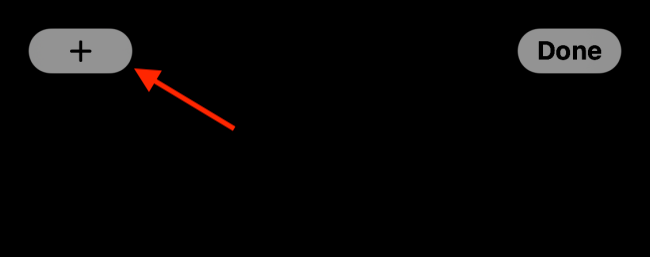
Görgessen le, és koppintson arra az alkalmazásra (Óra, Widgetsmith vagy Világóra), amelyben létrehozta a widgetet.
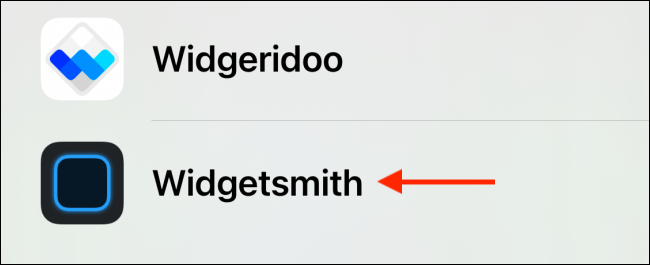
Ezután lépjen a korábban kiválasztott méretű widget oldalára. Itt láthatja az adott alkalmazáshoz tartozó különféle widgetek előnézetét.
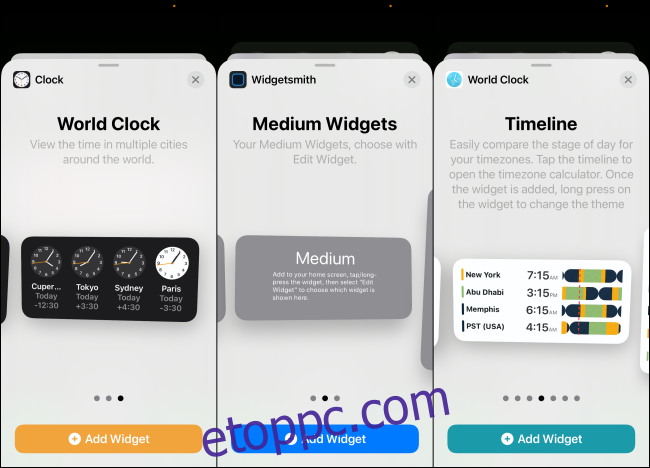
Érintse meg az „Add Widget” elemet, hogy hozzáadjon egyet a kezdőképernyőhöz.
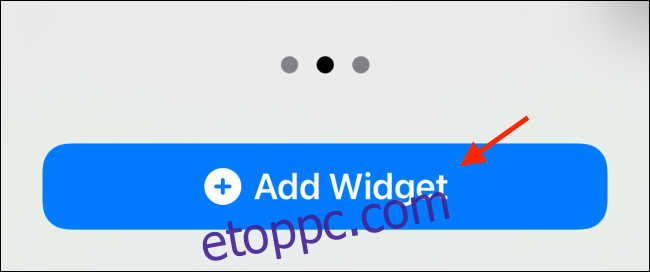
A widgetnek most a kezdőképernyőn kell lennie. Ha a Widgetsmith-et használja, és nem látja a világórát, érintse meg a widgetet a szerkesztéséhez.
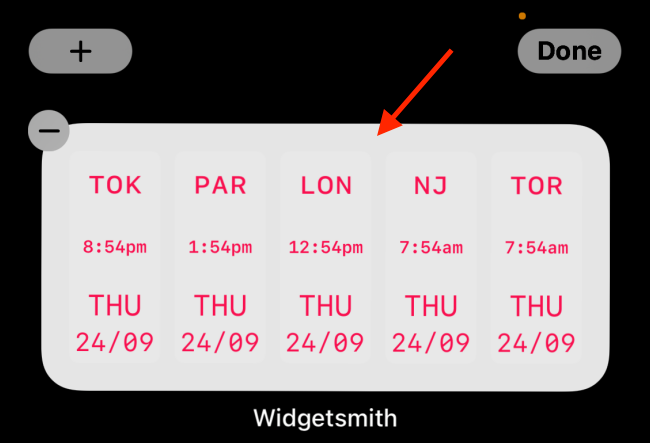
A „Modul” részben érintse meg a fent létrehozott „Világóra” widgetet.
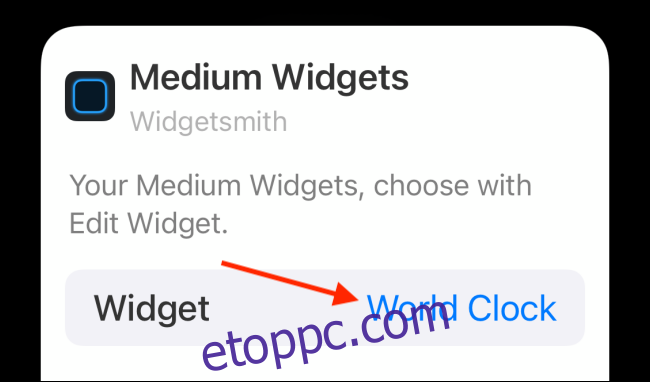
Minden widgetnek saját menüje van. Az Óra widgetnél a városok átrendezésére és letiltására vonatkozó lehetőségeket láthat. A World Clock Time Widget alkalmazás widget-beállításai lehetővé teszik a téma módosítását is.
Ennyiről van szó! Mostantól van egy világóra widgete közvetlenül az iPhone kezdőképernyőjén.
Ha úgy tetszik, a widgeteket egymásra is helyezheti, és bármikor átlapozhat rajtuk.